导读观察我们设备上的电池电量是我们许多人本能地做的事情。我们总是想确保我们有足够的电量来度过这一天,或者在我们无法使用充电器的特定时间
观察我们设备上的电池电量是我们许多人本能地做的事情。我们总是想确保我们有足够的电量来度过这一天,或者在我们无法使用充电器的特定时间段内。但是,如果您尝试查看笔记本电脑上的电池指示灯,您可能会注意到估计剩余时间很少与您实际获得的时间一致。值得庆幸的是,如果您想获得更清晰的图片,您可以在Windows 11(和以前的版本)上创建电池报告,以了解有关它的所有信息。
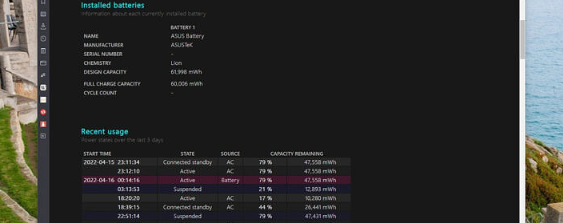
关于任务栏上的电池指示器的事情是,它通常只会根据您当时的工作情况为您提供估计的电池寿命,另外,如果您使用过笔记本电脑很久了。不过,如果您想更详细地了解笔记本电脑电池的性能,Windows 11 仍然可以相对轻松地创建和阅读电池报告。
电池报告将包含您可能想要的有关笔记本电脑电池的所有信息,包括制造者、设计容量、历史使用数据和电池估算值。这是您创建自己的电池报告所需执行的操作。
在 Windows 11 上创建电池报告
虽然听起来有点技术性,但创建电池报告实际上非常简单且无风险。事情是这样的:
右键单击任务栏上的开始图标(或按 Windows 键+ X),然后从选项列表中选择终端(管理员) 。如果您已从 PC 上卸载了 Windows 终端,此选项将显示为 Windows PowerShell (Admin)。
接受需要管理员权限的用户帐户控制 (UAC) 提示。
复制以下文本,然后将其粘贴到 Windows 终端/PowerShell 窗口中:powercfg /batteryreport /output “C:\battery_report.html”
